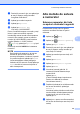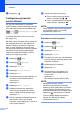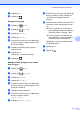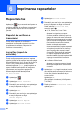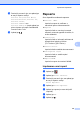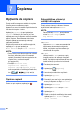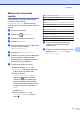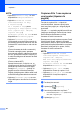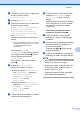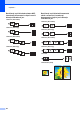Advanced User's Guide
Table Of Contents
- Manual avansat de utilizare MFC‑J6920DW
- Manualele de utilizare şi unde le pot găsi?
- Cuprins
- 1 Setări generale
- 2 Funcţiile de securitate
- Secure Function Lock 2.0 (Blocarea securizată a funcţiilor 2.0)
- Înainte de a utiliza Secure Function Lock 2.0 (Blocarea securizată a funcţiilor 2.0)
- Definirea şi schimbarea parolei administratorului
- Configurarea utilizatorilor restricţionaţi
- Activarea/dezactivarea Secure Function Lock (Blocarea securizată a funcţiilor)
- Modificarea utilizatorilor
- Trecerea în modul Public
- Restricţionarea formării numerelor
- Secure Function Lock 2.0 (Blocarea securizată a funcţiilor 2.0)
- 3 Trimiterea unui fax
- Opţiuni suplimentare de trimitere
- Trimiterea faxurilor utilizând setări multiple
- Oprirea operaţiei de transmitere/recepţie a unui mesaj fax
- Contrast
- Schimbarea rezoluţiei faxului
- Definirea modificărilor efectuate ca o nouă setare implicită
- Restabilirea opţiunilor pentru fax la setările implicite din fabricaţie
- Salvarea opţiunilor pentru fax într-o comandă rapidă
- Operaţiuni suplimentare de trimitere
- Trimiterea unui fax faţă-verso folosind unitatea ADF (Alimentator automat de documente)
- Trimiterea manuală a unui fax
- Trimiterea unui fax după terminarea unei convorbiri
- Accesul dual (numai monocrom)
- Difuzarea (numai monocrom)
- Transmisia în timp real
- Modul internaţional
- Trimiterea întârziată a unui fax (numai monocrom)
- Transmisia în grup întârziată (numai monocrom)
- Verificarea şi anularea comenzilor în aşteptare
- Sondarea
- Opţiuni suplimentare de trimitere
- 4 Primirea unui mesaj fax
- 5 Formarea şi salvarea numerelor
- 6 Imprimarea rapoartelor
- 7 Copierea
- Opţiunile de copiere
- Oprirea copierii
- Îmbunătăţirea vitezei şi calităţii de copiere
- Mărirea sau micşorarea copiilor
- Copierea N în 1 sau copierea unui poster (Aşezare în pagină)
- Copierea 2 în 1 a actelor de identitate (Aşezare în pagină)
- Sortarea copiilor folosind unitatea ADF
- Reglarea densităţii
- Modul de economisire a cernelii
- Copierea pe hârtie subţire
- Corectarea automată a distorsiunilor geometrice ale imaginii
- Copierea cărţilor
- Copierea filigranelor
- Eliminarea culorii de fond
- Copierea pe 2 feţe
- Salvarea opţiunilor de copiere într-o comandă rapidă
- Definirea comenzilor rapide pentru copierea A3
- Opţiunile de copiere
- 8 Imprimarea fotografiilor de pe un card de memorie sau de pe un suport de stocare USB flash
- Operaţiile efectuate cu programul PhotoCapture Center™
- Imprimarea imaginilor
- Setările de imprimare folosite pentru PhotoCapture Center™
- Scanarea pe un card de memorie sau pe un suport de stocare USB flash
- 9 Imprimarea fotografiilor de pe un aparat foto
- A Operaţii regulate de întreţinere
- B Glosar
- Index
- brother ROM
7
40
Copierea
Opţiunile de copiere
Puteţi modifica temporar setările de copiere
folosite pentru următoarea copie.
Aparatul va reveni la setările implicite dacă a
fost inactiv timp de 1 minut.
Apăsaţi pe Copiere şi apoi apăsaţi pe
Opţiuni. Derulaţi în sus sau în jos, sau
apăsaţi pe a sau pe b pentru a derula setările
pentru copiere. Dacă setarea dorită este
afişată, apăsaţi pe aceasta şi selectaţi
opţiunea preferată.
După ce aţi terminat de modificat opţiunile,
apăsaţi pe OK şi apoi apăsaţi pe
Mono Pornire sau pe Start culoare.
NOTĂ
• Puteţi salva unele dintre opţiunile utilizate
frecvent, definindu-le într-o comandă
rapidă. (Consultaţi Salvarea opţiunilor de
copiere într-o comandă rapidă
uu pagina 53.)
• Funcţiile Mod econ.cern,
Copiere hrt. subţire,
Copiere carte şi Copiere filigr
sunt compatibile cu tehnologia Reallusion,
Inc.
Oprirea copierii
Pentru a opri copierea, apăsaţi pe .
Îmbunătăţirea vitezei şi
calităţii de copiere
Puteţi selecta viteza şi calitatea. Setarea
implicită din fabricaţie este Normal.
NOTĂ
Dacă selectaţi Normal, puteţi selecta
numai Hartie Simpla pentru
Tip hârtie.
Normal
Opţiunea Normal este recomandată la
imprimarea documentelor obişnuite.
Astfel, veţi obţine copii de calitate şi o
viteză bună de copiere.
F.Bun
Utilizaţi modul F.Bun pentru a copia
imagini precise, de exemplu fotografii.
Astfel, veţi obţine copii realizate la cea mai
înaltă rezoluţie şi cea mai mică viteză.
a Încărcaţi documentul.
b Apăsaţi pe (Copiere).
c Introduceţi numărul de copii dorit.
d Apăsaţi pe Opţiuni.
e Derulaţi în sus sau în jos, sau apăsaţi pe
a sau pe b pentru a afişa Calitate.
f Apăsaţi pe Calitate.
g Apăsaţi pe Normal sau pe F.Bun.
h Apăsaţi pe OK.
i Dacă nu doriţi să modificaţi şi alte setări,
apăsaţi pe Mono Pornire sau pe
Start culoare.